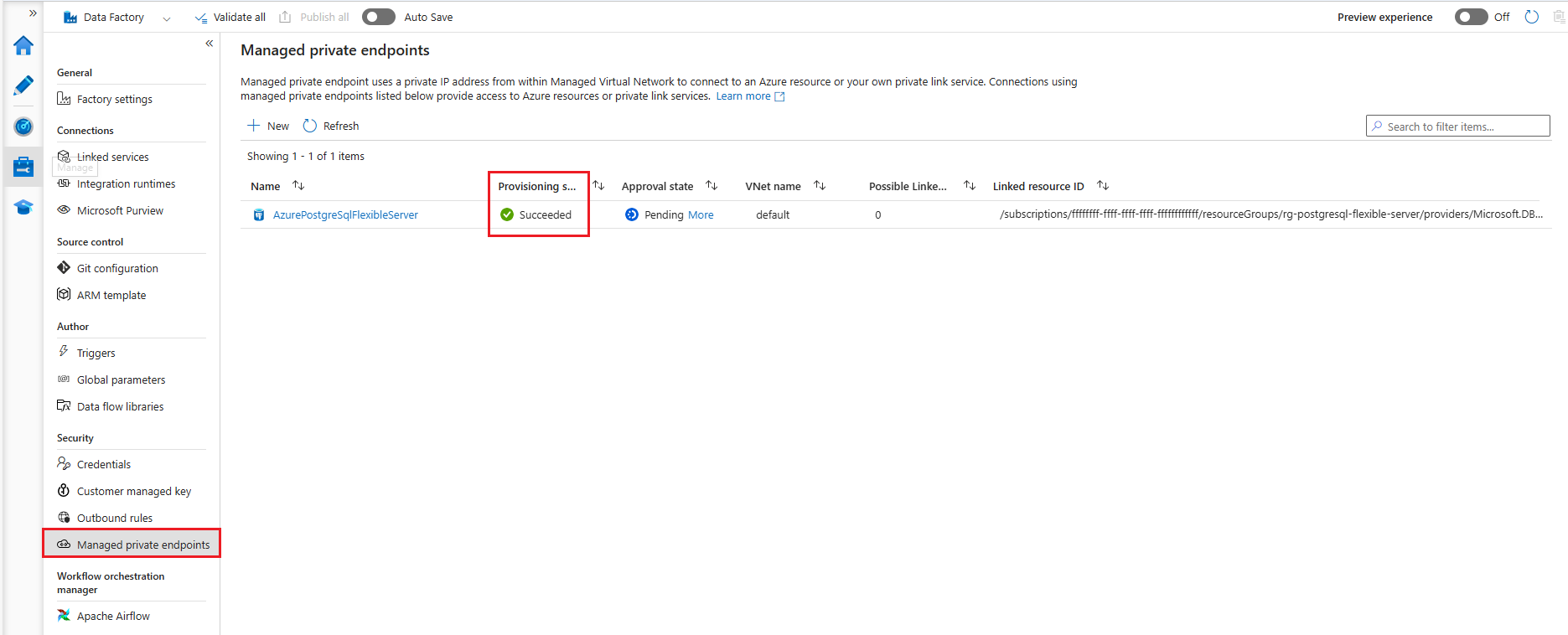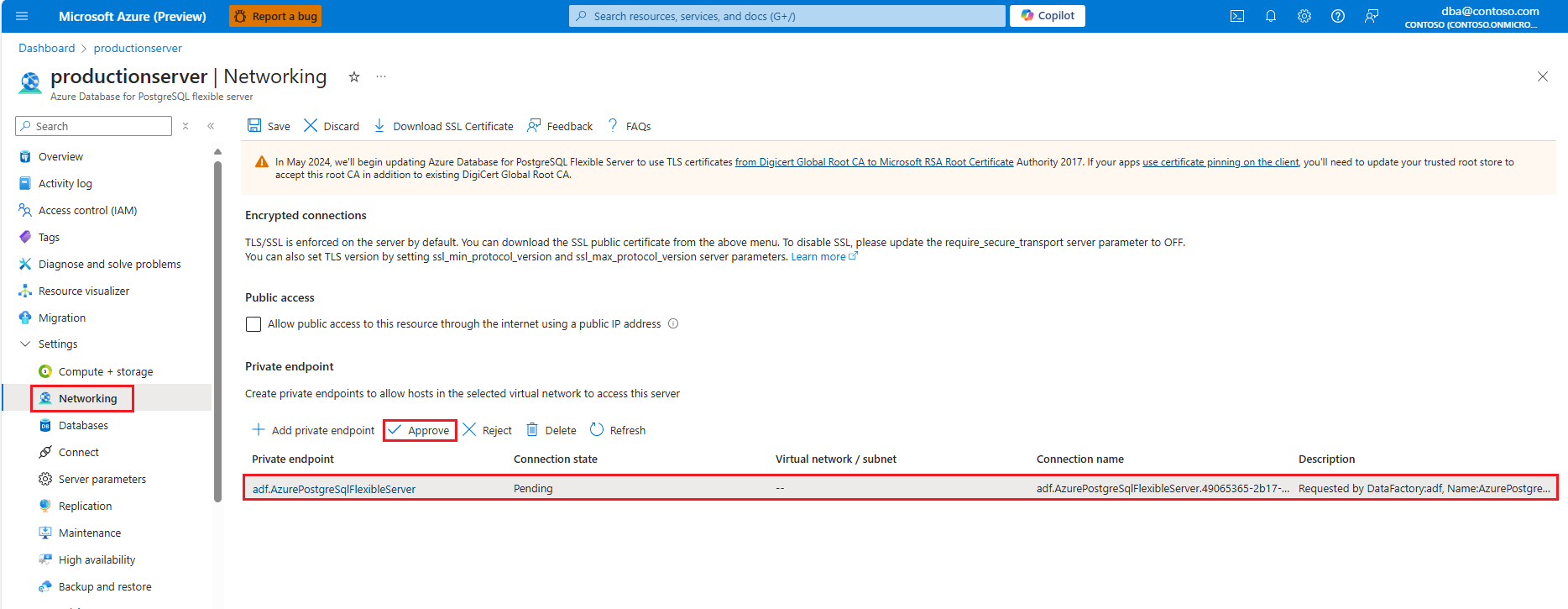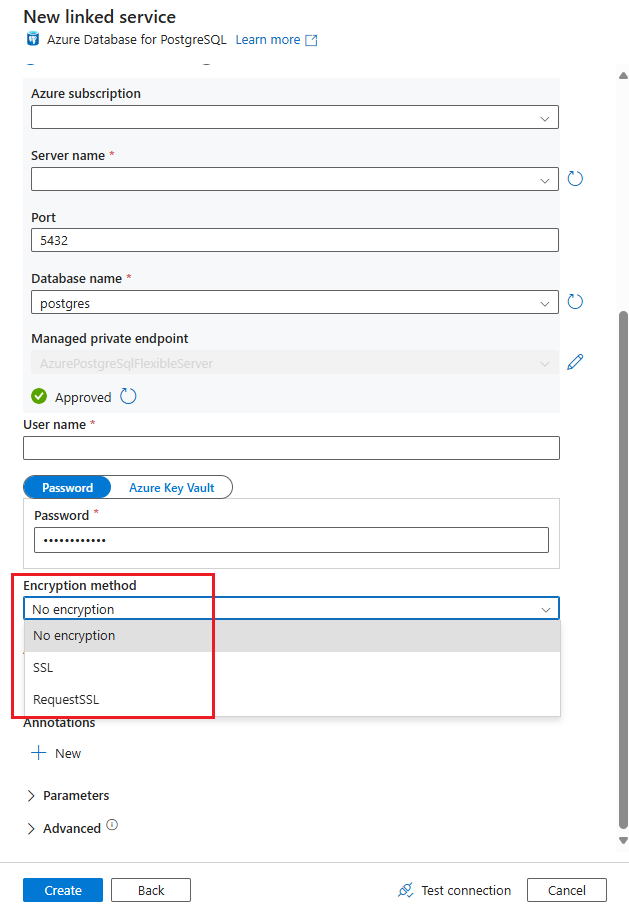Nawiązywanie połączenia z usługi Azure Data Factory z wystąpieniem usługi Azure Database for PostgreSQL — serwer elastyczny za pośrednictwem usługi Private Link
DOTYCZY:  Azure Database for PostgreSQL — serwer elastyczny
Azure Database for PostgreSQL — serwer elastyczny
W tym artykule utworzysz połączoną usługę w usłudze Azure Data Factory, aby nawiązać połączenie z wystąpieniem serwera elastycznego usługi Azure Database for PostgreSQL przy użyciu prywatnego punktu końcowego.
Azure Data Factory to w pełni zarządzana, bezserwerowa usługa integracji danych utworzona w celu organizowania i operacjonalizacji złożonych hybrydowych projektów integracji wyodrębniania transformacji hybrydowej (ETL), wyodrębniania i przekształcania obciążenia (ELT) oraz projektów integracji danych. Środowisko Azure Integration Runtime obsługuje łączenie się z magazynami danych i usługami obliczeniowymi z publicznymi dostępnymi punktami końcowymi. Jeśli włączysz funkcję zarządzanej sieci wirtualnej środowiska Azure Integration Runtime, obsługuje ona łączenie się z magazynami danych przy użyciu usługi Azure Private Link w środowiskach sieci prywatnych.
Usługa Data Factory oferuje łącznik usługi Azure Database for PostgreSQL z obsługą różnych możliwości, w zależności od wybranego środowiska Integration Runtime.
Wymagania wstępne
- Elastyczne wystąpienie serwera usługi Azure Database for PostgreSQL z metodą łączności sieciowej skonfigurowanej jako dostęp publiczny (dozwolone adresy IP), dzięki czemu można utworzyć prywatne punkty końcowe w celu nawiązania z nim połączenia prywatnie przy użyciu usługi Azure Private Link.
- Środowisko Azure Integration Runtime utworzone w zarządzanej sieci wirtualnej.
Tworzenie prywatnego punktu końcowego w usłudze Data Factory
Za pomocą łącznika usługi Azure Database for PostgreSQL można nawiązać połączenie z wystąpieniem serwera elastycznego usługi Azure Database for PostgreSQL, które kieruje cały ruch prywatnie za pośrednictwem zarządzanego prywatnego punktu końcowego.
Zarządzany prywatny punkt końcowy można utworzyć przy użyciu interfejsu użytkownika udostępnionego do tego celu w opcji Zarządzane prywatne punkty końcowe w sekcji Zabezpieczenia centrum usługi Azure Data Factory Studio zgodnie z opisem w sekcji Zarządzane prywatne punkty końcowe. Alternatywnie możesz użyć odpowiedniego polecenia interfejsu wiersza polecenia platformy Azure, az datafactory managed-private-endpoint create, aby utworzyć zarządzany prywatny punkt końcowy w usłudze Azure Data Factory.
Po pomyślnym aprowizacji zarządzany prywatny punkt końcowy będzie wyświetlany w następujący sposób na stronie Zarządzane prywatne punkty końcowe programu Azure Data Factory Studio:
Zatwierdzanie prywatnego punktu końcowego
Po aprowizacji prywatnego punktu końcowego należy zatwierdzić go przed zezwoleniem na ruch przychodzący. Jeśli masz dostęp do wystąpienia usługi Azure Data Factory i masz uprawnienia do zatwierdzania prywatnych punktów końcowych utworzonych na wystąpieniu serwera elastycznego usługi Azure Database for PostgreSQL, możesz użyć strony Zarządzane prywatne punkty końcowe usługi Azure Data Factory Studio, wybrać nazwę zarządzanego prywatnego punktu końcowego i w okienku otwierania. wybierz pozycję Zarządzaj zatwierdzeniami w witrynie Azure Portal.
Poprzednia akcja powoduje przejście na stronę Sieć wystąpienia serwera elastycznego usługi Azure Database for PostgreSQL, do którego wskazuje zarządzany prywatny punkt końcowy usługi Azure Data Factory.
Jeśli nie masz uprawnień do zatwierdzania prywatnego punktu końcowego, poproś osobę z takimi uprawnieniami, aby zatwierdzić punkt końcowy.
Może upłynąć kilka minut, aby usługa Data Factory odkryła, że prywatny punkt końcowy jest zatwierdzony.
Po pomyślnym aprowizacji i zatwierdzeniu zarządzanego prywatnego punktu końcowego na stronie Zarządzane prywatne punkty końcowe programu Azure Data Factory Studio:
Dodawanie połączonej usługi w usłudze Data Factory do wystąpienia serwera elastycznego usługi Azure Database for PostgreSQL
Po aprowizacji i zatwierdzeniu prywatnego punktu końcowego możesz na koniec użyć łącznika usługi Azure Database for PostgreSQL w usłudze Azure Data Factory, aby utworzyć połączoną usługę, aby umożliwić nawiązanie połączenia z wystąpieniem serwera elastycznego usługi Azure Database for PostgreSQL.
W narzędziu Azure Data Factory Studio wybierz pozycję Zarządzaj centrum i w sekcji Połączenia wybierz pozycję Połączone usługi, a następnie wybierz pozycję Nowe, aby utworzyć nową połączoną usługę:
Wypełnij wszystkie wymagane pola dla łącznika. Upewnij się, że wybrane środowisko Integration Runtime jest tym, na którym utworzono prywatny punkt końcowy w zarządzanej sieci wirtualnej. Upewnij się również, że funkcja interaktywnego tworzenia jest włączona w tym środowisku Integration Runtime, aby można było przetestować połączenie po podaniu wszystkich wymaganych informacji.
Wybierz metodę szyfrowania. W przypadku wybrania opcji Brak szyfrowania połączenie powiedzie się tylko wtedy, gdy parametr serwera require_secure_transport jest ustawiony na
offwartość , co nie jest zalecaną praktyką, ponieważ zrelaksuje zabezpieczenia.Wybierz pozycję Testuj połączenie. Obok przycisku Testuj połączenie powinien pojawić się komunikat O pomyślnym połączeniu.
Następny krok
Opinia
Dostępne już wkrótce: W 2024 r. będziemy stopniowo wycofywać zgłoszenia z serwisu GitHub jako mechanizm przesyłania opinii na temat zawartości i zastępować go nowym systemem opinii. Aby uzyskać więcej informacji, sprawdź: https://aka.ms/ContentUserFeedback.
Prześlij i wyświetl opinię dla